LEI Electronics TXGCDIG Manuel d'utilisation
Page 8
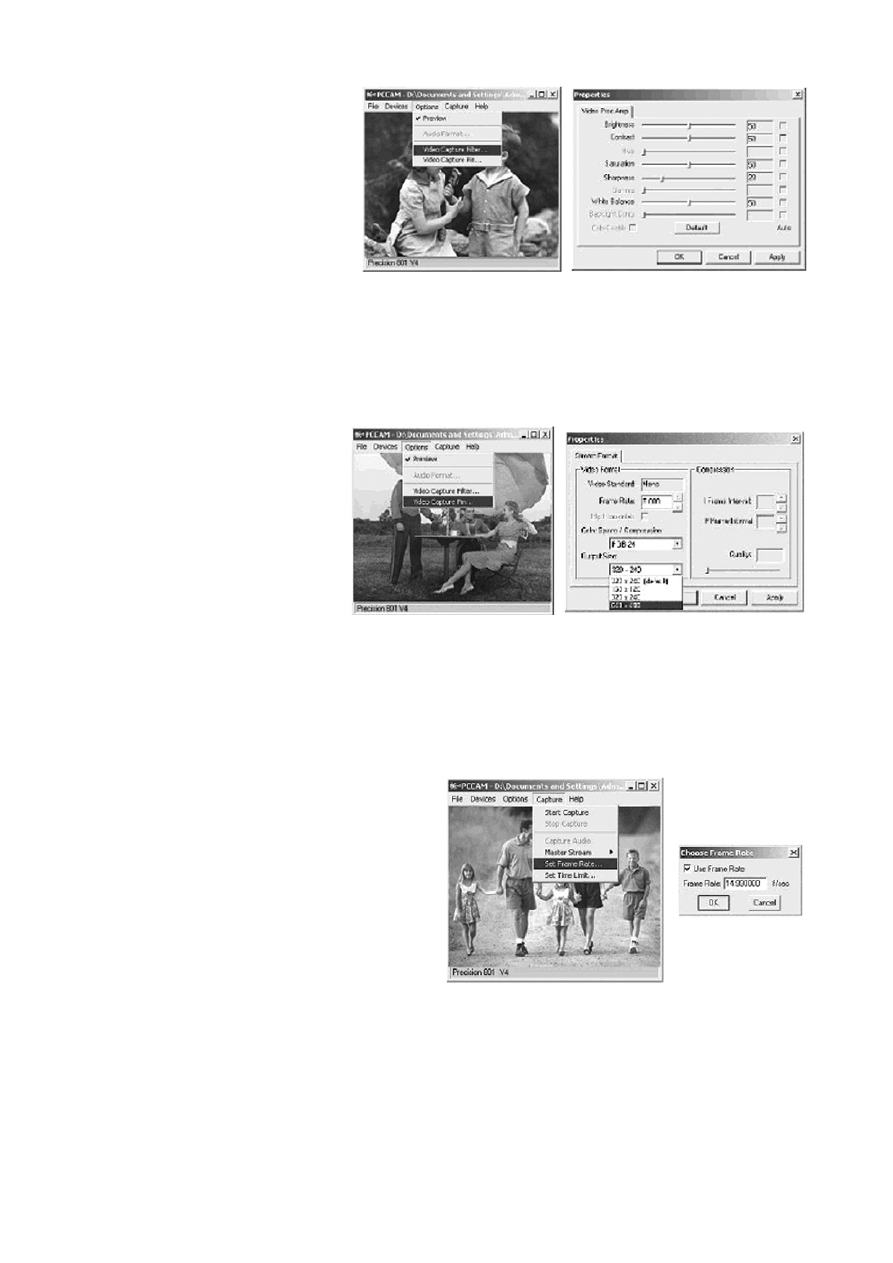
4. Allez dans “Options”
sur la barre du menu
et choisissez «Video
Capture Filter” (Filtre
pour capture vidéo) pour
l’ajustement de l’image.
Choisissez le niveau
souhaité de “Brightness”
(luminosité), “Contraste”, “Saturation”, “Sharpness” (Netteté), et de “White
Balance “ (Balance des blancs). Cliquez pour quitter. Pour revenir aux
réglages de l’image par défaut, cliquez sur “Default” (par défaut), puis sur
“OK” ou sur “Apply” (Appliquer).
5. Allez dans “Options”
sur la barre du menu
et choisissez «Video
Capture Pin» pour
choisir la résolution
de la séquence vidéo
qui sera capturée.
Choisissez la fréquence
d’images complètes “Frame Rate” et l’espace couleur/compression “Color
Space / Compression” ainsi que le format de sortie “Output Size”. Cliquez
sur “OK” ou sur “Apply” (Appliquer) pour confirmer le réglage. Autrement,
cliquez sur “Cancel” (Annuler) pour quitter.
6. Aller sous “Capture” sur la barre
du menu et choisissez “Set Frame
Rate” (réglage de la fréquence
d’images complètes) pour
régler le nombre d’images par
seconde “Frame per Second”
de la séquence vidéo qui sera
capturée. Assurez-vous que la
case “Use Frame Rate” (utiliser le
nombre d’images par seconde) est cochée et entrez le nombre d’images
par seconde souhaité. Cliquez sur “OK” pour confirmer, cliquez sur “Cancel”
(Annuler) pour interrompre le réglage.
8